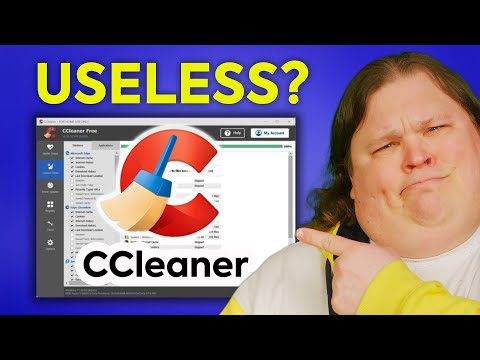goScreenCapture विंडोज पीसी के लिए एक आसान स्क्रीनशॉट टूल है, जो आपको तुरंत स्क्रीनशॉट लेने देता है और यह कुछ बुनियादी संपादन सुविधाएं भी प्रदान करता है जो इसे एक पूर्ण ऑलराउंडर बनाता है। उपकरण अच्छी तरह से बनाया गया है और उद्देश्य अच्छी तरह से कार्य करता है। यह डाउनलोड करने के लिए स्वतंत्र है लेकिन पंजीकरण और ई-मेल सत्यापन की आवश्यकता है जो निःशुल्क है।
जाओस्क्रीन कैप्चर समीक्षा
शुरू करने के लिए, अधिकांश अन्य मुफ्त स्क्रीन कैप्चर सॉफ्टवेयर की तरह, तीन कैप्चरिंग मोड उपलब्ध हैं। GoScreenCapture के साथ आप पूरी स्क्रीन, एक विशिष्ट विंडो या स्क्रीन के एक विशिष्ट क्षेत्र को कैप्चर कर सकते हैं। संपूर्ण स्क्रीन कैप्चर बहुत समझ में आता है, विशिष्ट क्षेत्र में आपको स्निपिंग टूल में और क्षेत्र के तहत एक क्षेत्र का चयन करने की आवश्यकता होती है, आपको उस एप्लिकेशन विंडो को इंगित करने की आवश्यकता होती है जिसे आप विशेष रूप से कैप्चर करना चाहते हैं।

यहां आप ले गए स्क्रीनशॉट को संपादित कर सकते हैं और फिर इसे सहेज सकते हैं या संपादन के बिना बस इसे सहेज सकते हैं। संपादन उपकरण न्यूनतम हैं, लेकिन आप स्क्रीनशॉट को संपादित करने के लिए हमेशा अन्य उन्नत टूल पर स्विच कर सकते हैं।

उदाहरण के तौर पर, मैंने सरल बॉक्स टूल और कम अस्पष्टता पृष्ठभूमि और कस्टम फ़ॉन्ट वाले टेक्स्टबॉक्स टूल की सहायता से एक रेखांकित बॉक्स बनाया। आप अपनी आवश्यकताओं के अनुसार रंग या कुछ साधारण विविधताओं के साथ असंख्य उपकरण बना सकते हैं।

- क्लिपबोर्ड पर
- ईमेल क्लाइंट के माध्यम से
- CcDevnet goTransfer के माध्यम से (उसी डेवलपर द्वारा स्थानांतरण ऐप)
- माइक्रोसॉफ्ट पेंट करने के लिए
- फेसबुक के लिए
- के रूप रक्षित करें
माइक्रोसॉफ्ट पेंट को साझा करना एक उपयोगी विस्तार है और आपको आसानी से कैप्चर किए गए स्क्रीनशॉट के थोड़ा और उन्नत संपादन के लिए एमएस पेंट पर स्विच करने देता है। अधिक संपादन टूल जैसे पेंट.Net, फ़ोटोशॉप इत्यादि के लिए समर्थन की सराहना की जाएगी।
goScreenCapture एक महान छोटा सा टूल है जो उद्देश्य प्रदान करता है, यह स्क्रीनशॉट लेने और उन्हें बचाने के दौरान बहुत आसान और सहायक हो सकता है। इसके शीर्ष पर, न्यूनतम संपादन सुविधाओं और साझाकरण सुविधाओं की विविधता एक मोड़ जोड़ती है और इस प्रकार डाउनलोड के लायक टूल बनाती है।
क्लिक करें यहाँ goScreenCapture डाउनलोड करने के लिए। उपकरण मुफ्त है लेकिन ईमेल पंजीकरण की आवश्यकता है।
हमारे विंडोज स्क्रीन कैप्चर टूल पर भी एक नज़र डालें।